

发布时间:2022-05-19 13: 55: 26
品牌型号:联想扬天 威-6
系统: Windows 10 64位专业版
软件版本: Camtasia 21.0.17
疫情以来线上办公、学习的需求持续增长,对于线上会议和网课来说录屏保存很重要。相比于手机录屏来说,电脑录屏稍显复杂但仍有需求,对于电脑屏幕录制的视频是黑屏怎么办,电脑屏幕录制的视频为什么很糊此类问题,小编接下来为大家解答。
一、电脑屏幕录制的视频是黑屏怎么办
电脑屏幕录制的视频是黑屏可能的原因和解决方法如下
1、播放器的问题
屏幕录制之后播放为黑屏,不显示内容,首先应该确定并排除是否为播放器无法解码或者崩溃的原因,解决方法很简单,就是将原有播放器卸载重装或者使用其他播放器。
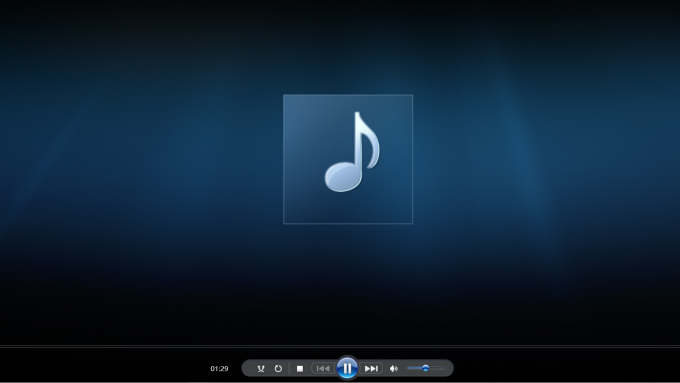
2、视频编码器问题,
电脑屏幕录制的视频是黑屏也有可能是录屏软件录制时的编码紊乱或者视频格式不通用,针对这一问题,我的建议是将录屏软件的录制编码器设置为h.264,这样可能有助于解决录屏为黑屏的问题。
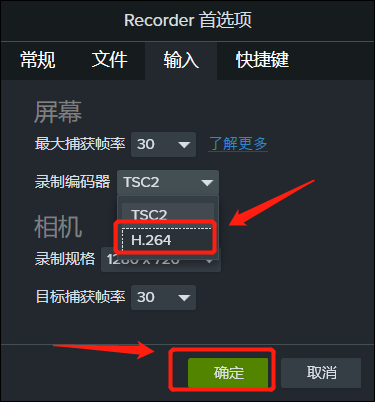
3、加密画面视频录制黑屏
还有一种是录屏的内容为保密内容,内容提供商对检测到的录屏行为进行了屏蔽,这种行为不建议强行录制,可以尝试付费解锁缓存功能或者其他合法渠道,为正本内容付费,人人有责。
二、电脑屏幕录制的视频为什么很糊
不少朋友都反应电脑屏幕录制的视频很糊,视频的清晰度不高导致有时候甚至看不清视频中的文字内容。
造成这个问题的原因极有可能是清晰度比较低,这个时候小编建议将电脑录屏的录制规格尽可能提高,虽然会带来数据量的增大,但是这是值得的,这也许会规避掉很多录屏视频文件传输时的压缩带来的清晰度问题。
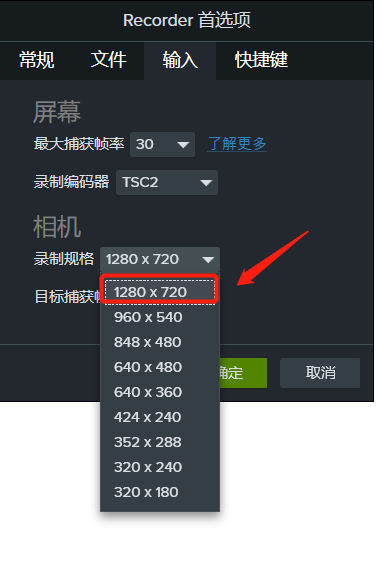
三、录屏软件推荐
市面上常见的录屏软件有QQ录屏、迅捷录屏、FastStone Capture、EV录屏、Camtasia, 小编自己的使用经历来说,更加推荐Camtasia,原因如下:
1、录屏功能齐全
Camtasia能针对电脑画面与声音进行录制,同时还支持实时录制前置摄像头画面,对于网课或者直播很方便。
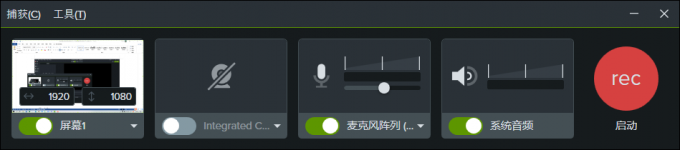
2、支持录屏后视频修改编辑
使用Camtasia录制电脑屏幕之后软件会将视频与音频直接导入Camtasia的视频编辑界面中,在这用户可以对视频进行剪辑,添加注释,制作动画等编辑操作。
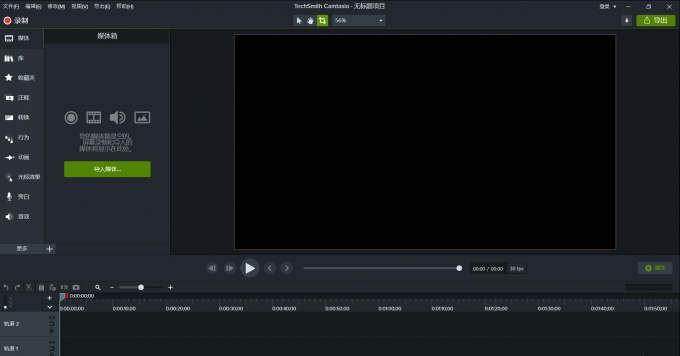
3、支持免费试用
针对新用户,Camtsia可以免费试用一段时间以满足用户的体验需求,若满足自己的实用需要再进行正式购买。
四、小结
以上就是电脑屏幕录制的视频是黑屏怎么办,电脑屏幕录制的视频为什么很糊的相关内容了,针对屏幕录制为黑屏问题,建议更换屏幕录制编码格式或者播放器,针对录屏画面很糊的问题,建议提升录屏的录制规格。此外非常推荐大家使用Camtasia进行电脑录屏与后期编辑。
作者:至尊宝
展开阅读全文
︾